- VirtualBox är ett virtualiseringsprogram som låter dig köra flera operativsystem från en dator samtidigt.
- Den har sin egen CPU, minne och virtuell hårddisk. När du kör det, startar det upp och körs precis som alla andra program på din dator gör.
- Även om det verkar vara en ganska enkel process, kommer den också med sin egen uppsättning begränsningar från tid till annan.
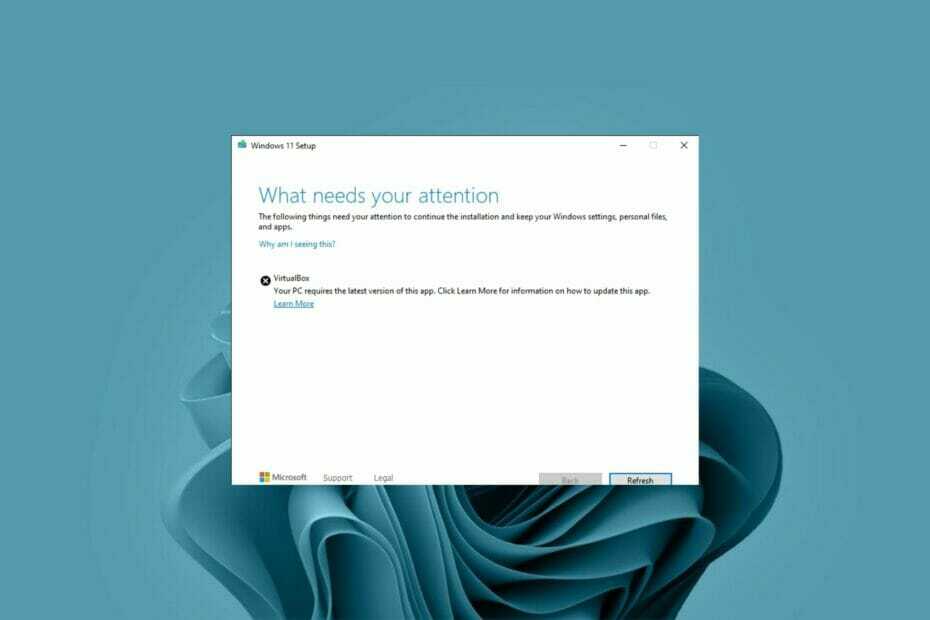
XINSTALLERA GENOM ATT KLICKA PÅ LADDA FILEN
Denna programvara kommer att reparera vanliga datorfel, skydda dig från filförlust, skadlig programvara, maskinvarufel och optimera din dator för maximal prestanda. Fixa PC-problem och ta bort virus nu i tre enkla steg:
- Ladda ner Restoro PC Repair Tool som kommer med patenterad teknologi (patent tillgängligt här).
- Klick Starta skanning för att hitta Windows-problem som kan orsaka PC-problem.
- Klick Reparera allt för att åtgärda problem som påverkar din dators säkerhet och prestanda
- Restoro har laddats ner av 0 läsare denna månad.
Windows 11 är ett av de mest populära operativsystemen bland användare och erbjuder många fördelar. Det finns dock vissa problem som kan uppstå när du använder den med VirtualBox.
Virtualiseringsprogram kan vara användbart för att skapa och hantera virtuella maskiner. Även om den här typen av program främst används av avancerade användare kan det också vara intressant för oss andra.
Medan VirtualBox har många fördelar, kan du ibland stöta på fel när du använder den, vilket gör det till en frustrerande upplevelse.
Om du har tur kan några justeringar enkelt fixa felet, men om inte kan du fortsätta med våra avancerade felsökningsmetoder.
Varför ska jag köra VirtualBox på Windows 11?
För de flesta är det en bra idé att ha en virtuell maskin som körs på sitt Windows 11-skrivbord.
Det ger dig en säker miljö där du kan experimentera med programvara eller konfigurationsändringar som kan vara riskabla. Om de går dåligt behöver du bara rulla tillbaka ögonblicksbilden.
Om du kör Windows 11 i VirtualBox kommer du att kunna använda det utan att störa din befintliga installation.
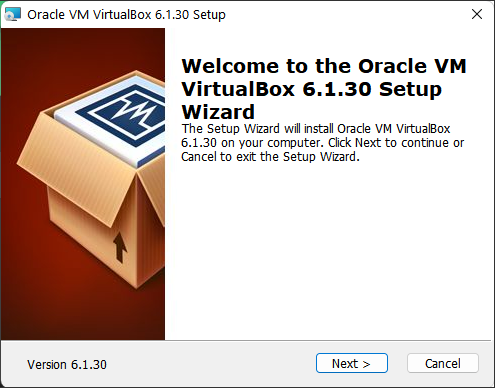
Detta kan vara fördelaktigt om du vill prova ett nytt operativsystem utan att förbinda dig till förändringen, eller om du behöver köra en äldre version av Windows av kompatibilitetsskäl.
Det gör att du kan köra flera operativsystem på din dator samtidigt. Detta är bra för dem som behöver testa applikationer på flera operativsystem eller vill uppleva ett annat operativsystem utan att orsaka problem med sin huvudinstallation.
En virtuell maskin är också ett användbart sätt att köra potentiellt farlig programvara utan att påverka ditt huvudoperativsystem.
Detta beror på att alla ändringar som görs enkelt kan ångras genom att helt enkelt ta bort den virtuella maskinen från din hårddisk. Du behöver inte oroa dig för buggar som påverkar några viktiga filer.
Vad kan jag göra för att fixa Windows 11 VirtualBox-felet?
1. Inaktivera brandväggen tillfälligt
- tryck på Windows nyckel, sök efter Windows säkerhet och klicka Öppet.

- Välj Brandvägg och nätverksskydd.
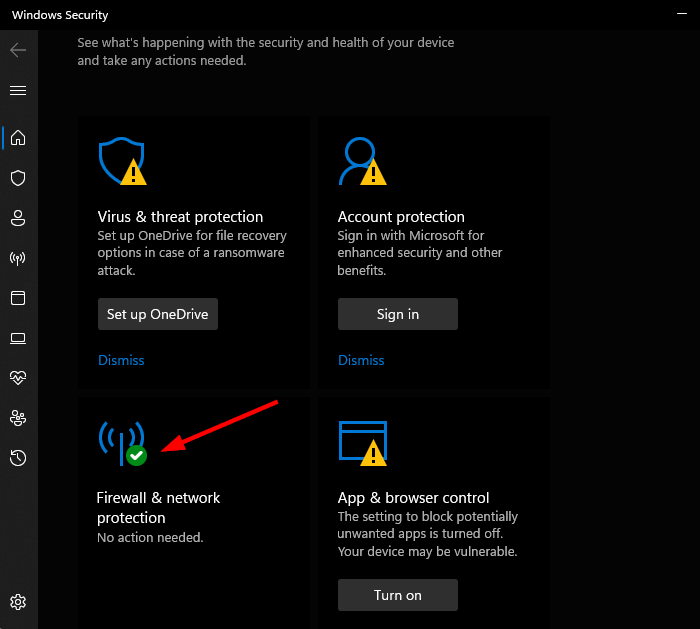
- Klicka på Publikt nätverk.

- Nästa, växla Microsoft Defender brandvägg av.

2. Avinstallera och installera om VirtualBox
- Slå Windows Nyckeltyp Kontrollpanel och klicka Öppet.

- Välj Avinstallera ett program.

- Hitta VirtualBox, högerklicka och välj Avinstallera.
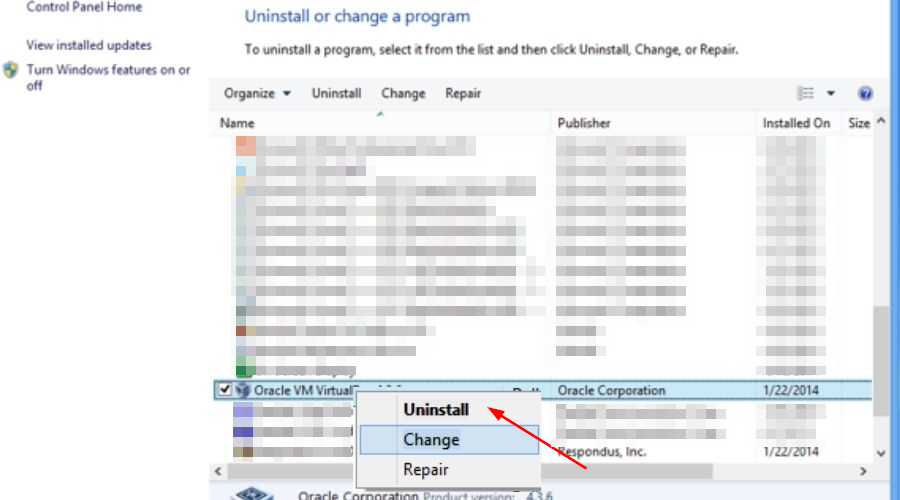
- Navigera till din webbläsare och ladda ner Windows 11 ISO-filen.
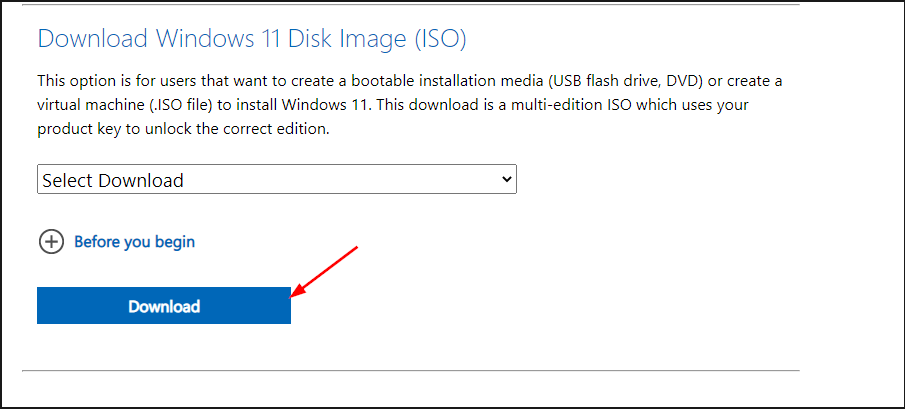
- Installera Oracle VM Virtual Box.
- Kontrollera om problemet kvarstår.
- FIX: VirtualBox öppnas inte i Windows 10/11
- 5+ bästa virtuella maskiner för Windows 10/11
- Hur man åtgärdar VirtualBox-videodrivrutinsproblem i Windows 10
3. Byt till en annan version av Windows
- Lansera VirtualBox, navigera till Inställningar, och välj Allmän flik.
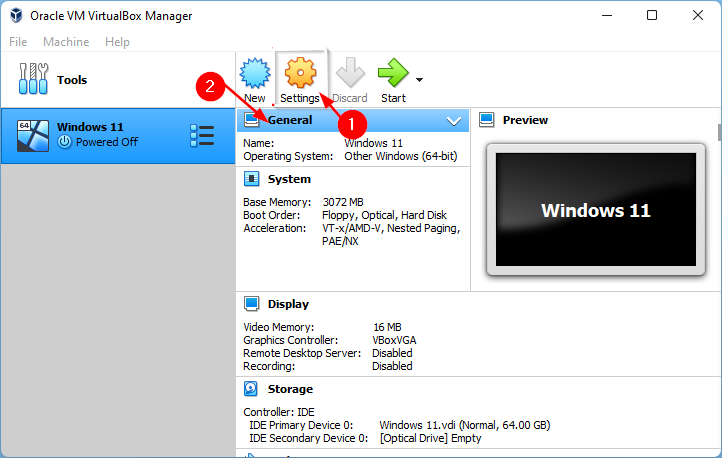
- I den Version klicka för att öppna rullgardinsmenyn och välja en annan version av Windows.
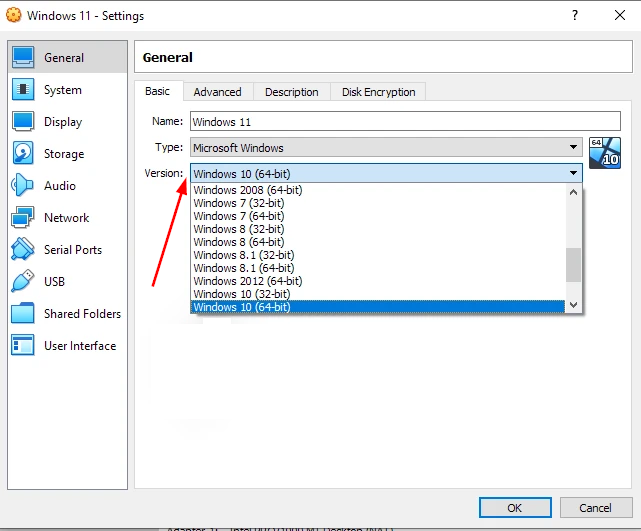
4. Använd programvara från tredje part
Om allt annat misslyckas kan du alltid välja alternativ programvara som erbjuder samma tjänster som VirtualBox. VMware är ett program för att skapa och köra virtuella maskiner, en typ av dator som körs ovanpå ditt vanliga operativsystem.
Om du använder VirtualBox och stöter på det här felet, försök att installera VMware istället. Mjukvaran består av ett antal komponenter som kan användas i olika kombinationer för att passa olika behov.
Produkterna inkluderar virtualisering, nätverks- och säkerhetshanteringsverktyg, mjukvarudefinierad datacentermjukvara och lagringsprogramvara.
⇒Skaffa VMware
Vilka är kraven för att köra VirtualBox?
Experttips: Vissa PC-problem är svåra att ta itu med, särskilt när det kommer till skadade arkiv eller saknade Windows-filer. Om du har problem med att åtgärda ett fel kan ditt system vara delvis trasigt. Vi rekommenderar att du installerar Restoro, ett verktyg som skannar din maskin och identifierar vad felet är.
Klicka här för att ladda ner och börja reparera.
VirtualBox kräver inte mycket när det gäller hårdvaruresurser. Faktum är att det kan installeras på många 32-bitars värdoperativsystem, även på relativt gamla datorer.
För Windows 11-användare är kraven lite strängare. Din virtuella maskin måste ha TPM-stöd.
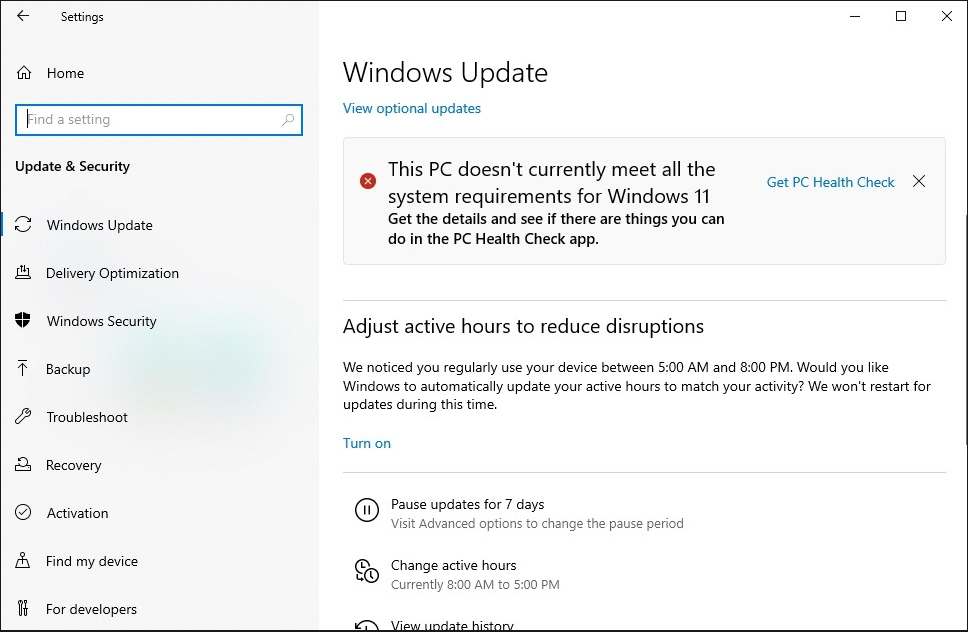
Det andra kravet är en hårddisk med tillräckligt med utrymme för att hysa dina virtuella datorer. Mer RAM-minne är alltid bättre att vara förberedd på eventuella eventualiteter.
Vissa användare kan vara oroliga för skadlig programvara och virus som infekterar deras datorer. VirtualBox kommer också automatiskt att isolera nätverksanslutningen för alla virtuella datorer som körs på din dator.
Detta betyder att något farligt som händer i en virtuell dator är osannolikt att spridas utanför den virtuella datorn och infektera din värddator.
Du kan alltid lägga till ett extra lager av skydd för att vara på den säkra sidan installera pålitliga antiviruslösningar för att skydda din dator.
Saktar VirtualBox ner datorn?
VirtualBox saktar inte nödvändigtvis ner ditt systems verksamhet men under olika omständigheter kan din hastighet påverkas.
Medan virtualisering ger användarna möjlighet att köra flera operativsystem samtidigt och kan vara användbar för vissa saker, kan det göra att värddatorn går långsammare än den normalt skulle göra.
Mängden avmattning beror på flera faktorer som hårdvara, version av VirtualBox och antalet virtuella maskiner som körs samtidigt.
Ju fler virtuella maskiner du kör, desto mer kan din dator uppleva avmattning och fördröjning på grund av resursallokeringsproblem.
Windows 11 i sig är redan ett RAM-hungrigt operativsystem så att lägga till detta kan leda till minskade hastigheter när du använder operativsystemet.
Beroende på versionerna av VirtualBox och ditt värdoperativsystem finns det sätt att snabba upp prestanda eller begränsa resursanvändningen för att undvika dessa nedgångar.
Vi har också en guide om installationsfel för VirtualBox som hjälper dig att lösa alla problem du kan stöta på.
Om du är ny på virtuella maskiner har vi svarat med en artikel om hantering av virtuella maskiner och hur man går till väga.
Låt oss veta vilken lösning som fungerade för dig och dela eventuella ytterligare tankar i vårt kommentarsavsnitt nedan.
 Har du fortfarande problem?Fixa dem med det här verktyget:
Har du fortfarande problem?Fixa dem med det här verktyget:
- Ladda ner detta PC Repair Tool betygsatt Bra på TrustPilot.com (nedladdningen börjar på denna sida).
- Klick Starta skanning för att hitta Windows-problem som kan orsaka PC-problem.
- Klick Reparera allt för att åtgärda problem med patenterad teknik (Exklusiv rabatt för våra läsare).
Restoro har laddats ner av 0 läsare denna månad.
![KORRIGERA: VirtualBox upptäcker inte USB i Windows 10 [Fullständig guide]](/f/642ea6530806105920919ae785ab3ebe.jpg?width=300&height=460)

